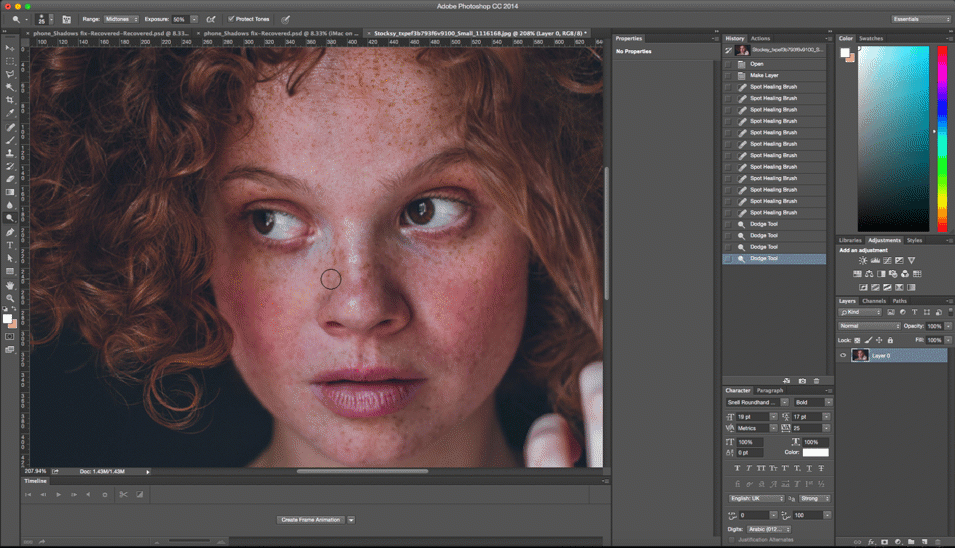10 نکته و ترفند کاربردی فتوشاپ برای افراد مبتدی

فتوشاپ برنامهای برای ویرایش تصاویر است که افراد حرفهای بهترین بهره را از آن میبرند، اما غیرحرفهایها نیز میتوانند با یادگیری چند نکته ساده، از این نرمافزار استفاده کنند. در ادامه 10 ترفند کار با فتوشاپ برای افراد مبتدی بیان شده است.
آیا میدانستید که از ابتدای تولید فتوشاپ تا سال 2018 حدود 28 سال است که این معجزه وارد زندگی ما شده؟ حتی اگر هرگز از این برنامه استفاده نکردید، نمیتوانید تأثیری که این نرمافزار ویرایش عکس در زندگی ما ایجاد کرده است را انکار کنید. فتوشاپ به یک اصطلاح در زندگی دیجیتال ما تبدیل شده است که حتی آن را به یک فعل برای توصیف تمام عکسهای تغییر یافته مبدل کردهایم (حتی اگر نتیجه مضحک بهنظر برسد.)
زمانی از این ابزار به عنوان یک سلاح پیچیده برای طراحان گرافیک یاد میشد اما اکنون تقریبا هر کسی که به رایانه دسترسی دارد میتواند این ابزار را تقریبا بهراحتی ساخت یک وبسایت، مورد استفاده قرار دهد. از حذف لکهها تا اضافه کردن برخی از عناصر چشمگیر طراحی، هر کسی میتواند اصول اولیه فتوشاپ را یاد بگیرد. در اینجا برخی از راهنماییها و ترفندهای کاربردی برای مبتدیان فتوشاپ آماده شده است.
آنچه در این آموزش میخوانید:
10 ترفند کاربردی فتوشاپ برای افراد مبتدی
Transform: تغییر اندازه، چرخش، برگردان و کج کردن تصویر
روی Edit و سپس روی Transform کلیک کنید. عمل مورد نظر خود را انتخاب کنید. همچنین میتوانید میانبرهای زیر را امتحان کنید تا کارتان آسانتر شود:
Ctrl + T را روی صفحه کلید فشار دهید. یک کادر در اطراف تصویر ظاهر میشود که نشاندهنده تغییرات است. این بدان معنی است که شما میتوانید تصویر خود را تغییر دهید. بهترین راه برای این کار آن است که با قرار دادن موس در یکی از گوشههای کادر، تصویر را در حالی که کلید Shift را نگه داشتهاید بکشید. هنگامی که کار شما به پایان رسید فقط دکمه Enter را فشار دهید و تغییرات شما انجام میشود.
برای قرار دادن تصویر خود بهصورت عمودی یا افقی Ctrl + T را فشار داده و سپس راست کلیک کنید. پنجرهای با چند گزینه برای چرخش و Flip تصویر ظاهر میشود. عمل مورد نظر خود را انتخاب کنید و زمانی که کارتان تمام شد دکمه Enter را بزنید.
برای Skew کردن یا بریدن یک تصویر، Ctrl + T را فشار دهید و سپس موس را روی هر گوشهای که میخواهید Disort کنید قرار دهید. Ctrl را نگه دارید؛ در حالی که کلیک ماوس خود را پایین نگه داشتهاید در هر گوشهای از تصویر که میخواهید آن را به نقطه دلخواه خود بکشید. در آخر برای فعال کردن Enter را فشار دهید.
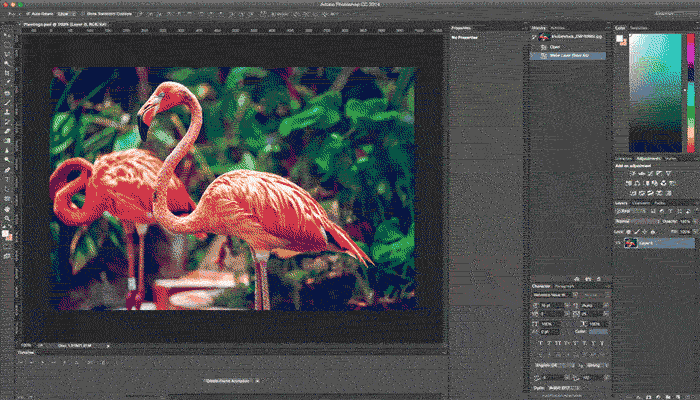
تغییر واحد اندازهگیری
این یک روش کوتاه و سریع برای تغییر واحدهای اندازهگیری است که با آن کار میکنید. موس را روی یکی از Rulerهای موجود در جدول خود قرار دهید (Ctrl + R را برای نشان دادن یا مخفی کردن Rulerها فشار دهید) و کلیک راست کنید. سپس یک واحد جدید از منوی زمینه در آنجا ظاهر میشود و شما میتوانید انواع مختلفی از واحدها را از سانتیمتر تا پیکسل، میلیمتر، نقاط و حتی درصد پیدا کنید.
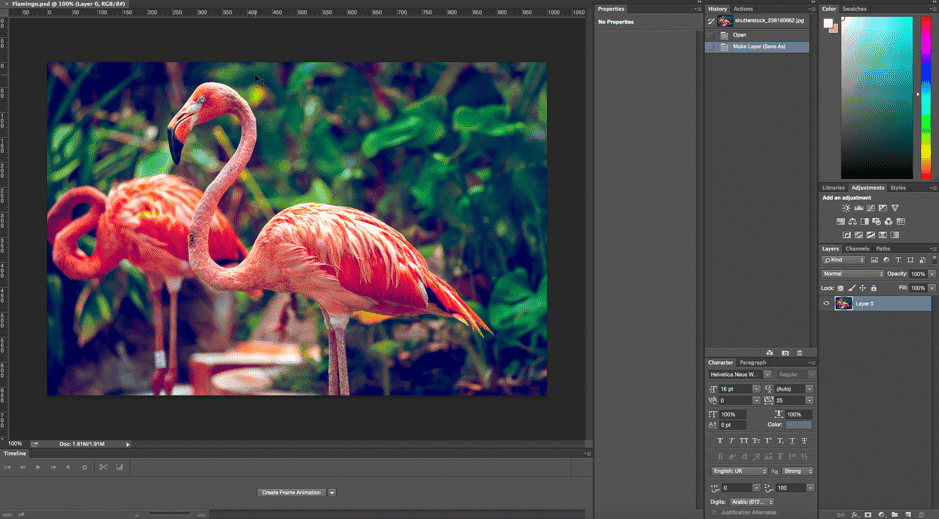
ابزار Magnetic Lasso
ابزار Lasso در واقع هدیهای جهت ویرایش عکس است. این ابزار انتخاب آسان به شما کمک میکند قسمت دقیق یک تصویری را که میخواهید ویرایش کنید ردیابی کرده و آن را مشخص کنید و سپس از بقیه تصویر جدا کنید. به عنوان مثال، شما میتوانید یک محصول را از پسزمینهاش انتخاب و جدا کنید. ابزار Magnetic Lasso لبههای یک جسم را تشخیص میدهد و زمانی بهتر کار میکند که تفاوت زیادی بین تصویر اصلی و پسزمینهاش باشد و در آن مرز لبهها به خوبی مشخص شده باشد.
برای دسترسی به Magnetic Lasso، روی ابزار Lasso کلیک کنید و نگه دارید تا منوی مربوطه نمایش داده شود. Magnetic Lasso آخرین آیکون است که یک تصویر کوچک آهنربا در آن دیده میشود. آن را انتخاب کنید و سپس به تصویر خود بروید و موس را روی لبه بخشی که میخواهید جدا شود، قرار دهید. با کلیک کردن، بخشی از لبه تصویر که میخواهید را انتخاب کنید (شبیه کار کردن با قیچی هنگام برش چیزی است.)
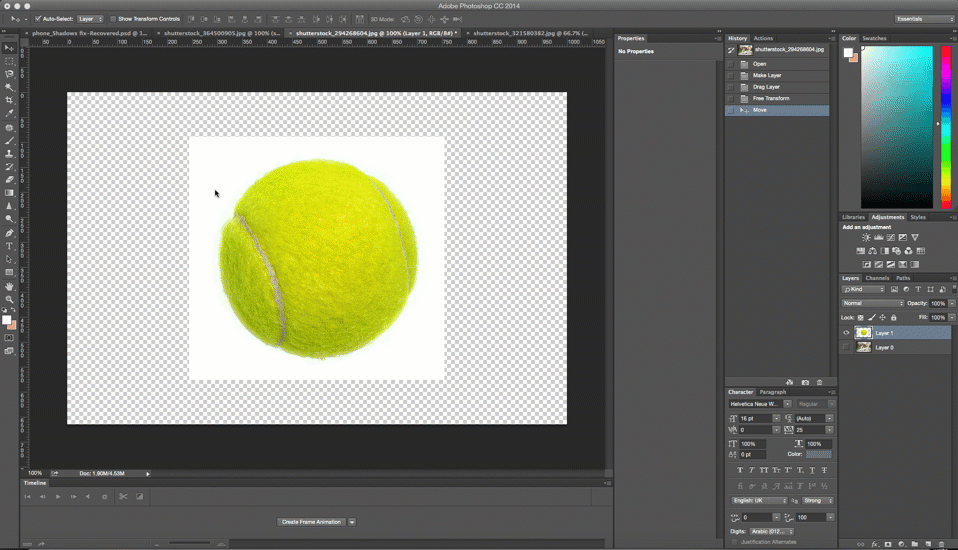
ابزار Magic Wand
Magic Wand یکی دیگر از ابزارهای انتخاب شده و ایدهآل برای زمانی است که شما در حال کار با پسزمینهای هستید که بیشتر یکنواخت و سازگار است (مانند یک رنگ جامد یا روشن آبی آسمانی.) ابزار Magic Wand اغلب برای تغییر پسزمینه یا بلوکهای رنگی بزرگ استفاده میشود. برای استفاده از آن، ابزار Magic Wand را از پنل ابزار انتخاب کنید و روی بخشی از تصویری که میخواهید انتخاب شود کلیک کنید. اطمینان حاصل کنید که گزینه «اضافه کردن به انتخاب» را در نوار بالا (آیکون دو مربع) تغییر دادید تا بتوانید با تغییر رنگ و تن انتخاب خود را پیش ببرید.
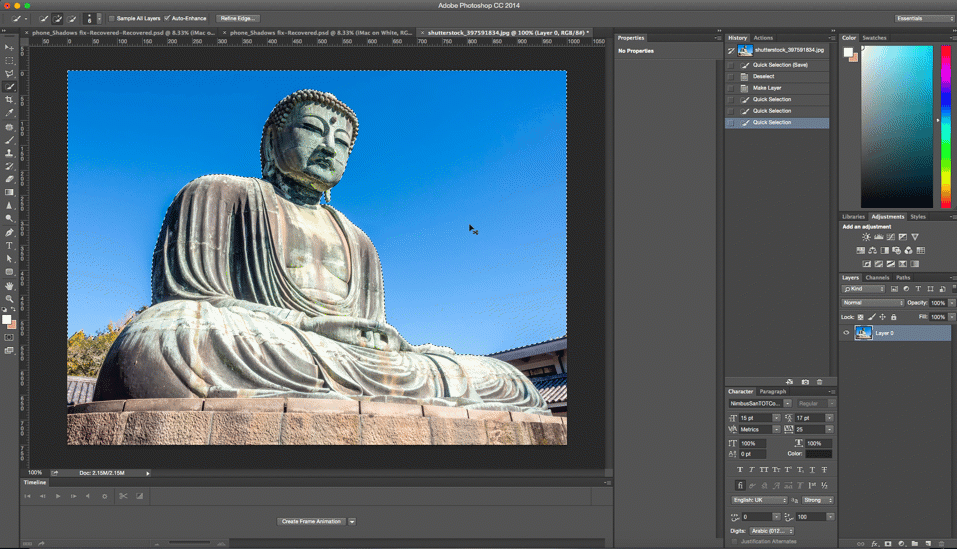
ابزار Custom Shape
آیا میدانستید که علاوه بر ویرایش عکس، میتوانید عناصر طراحی را به تصاویر خود اضافه کنید؟ پنل ابزار دارای کلیه اشکال اساسی مثل مربع، خط، دایره، بیضی و غیره، علاوه بر تمام گزینههای پیشرفته است. ابزار سفارش شکل در نوار تنظیمات وجود دارد و توسط آیکونی که مانند یک قطعه پازل بهنظر میرسد نشان داده شده است. با کلیک کردن دوباره روی فلش کوچکی در سمت راست پنل، شکلهای بیشتری را مشاهده میکنید. اگر به دنبال آگهیها، حبابهای سخنرانی یا فلشهای مختلف هستید، این ابزار مخصوص شما است.
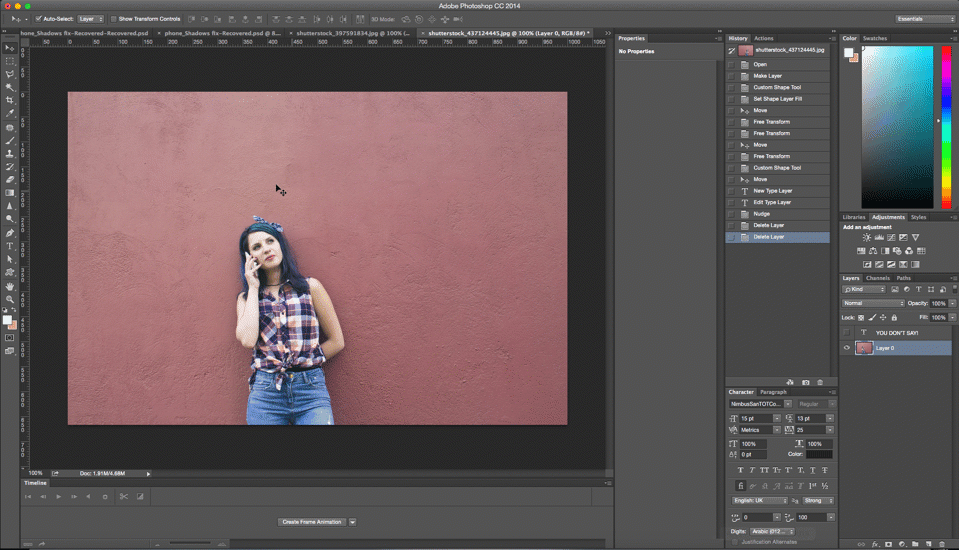
لایههای تعدیلساز
یک تصویر خیرهکننده به طور کلی جذابتر از چیزی است که به چشم میآید. این خصوصیتی است که لایههای تعدیلساز را مهم میکند. لایههای تعدیلساز میتوانند رنگ تصویر را با اضافه کردن یک لایه از بالا به آن تنظیم کنند. بهترین بخش در مورد این ویژگی اضافه کردن این لایه دیگر است. شما میتوانید تغییرات خود را در حالی که بقیه تصویر دست نخورده میماند اعمال کنید. تنظیمات لایهها را در پایین پنل لایهها (آیکون دایره سیاه و سفید) خواهید یافت.

استایل لایهها
این یک راه ساده و آسان برای اضافه کردن برخی ویژگیها به تصویر شما است. استایل لایه، جلوهای ویژه است که میتواند بهسرعت به لایههای مختلف تصویر شما اعمال شود. همه چیزی که باید انجام دهید این است که روی یک لایه دوبار کلیک کنید و سپس تغییری را که دوست دارید انتخاب کنید. شما میتوانید از بین ویژگیهای مختلف انتخاب کنید؛ درخشش، سایه و خیلی چیزهای دیگر را تنها با یک کلیک میتوانید اضافه کنید. مراقب باشید که زیادهروی نکنید. استایلها در صورت استفاده بیش از حد، ظاهر تصویر را بیارزش میکنند.
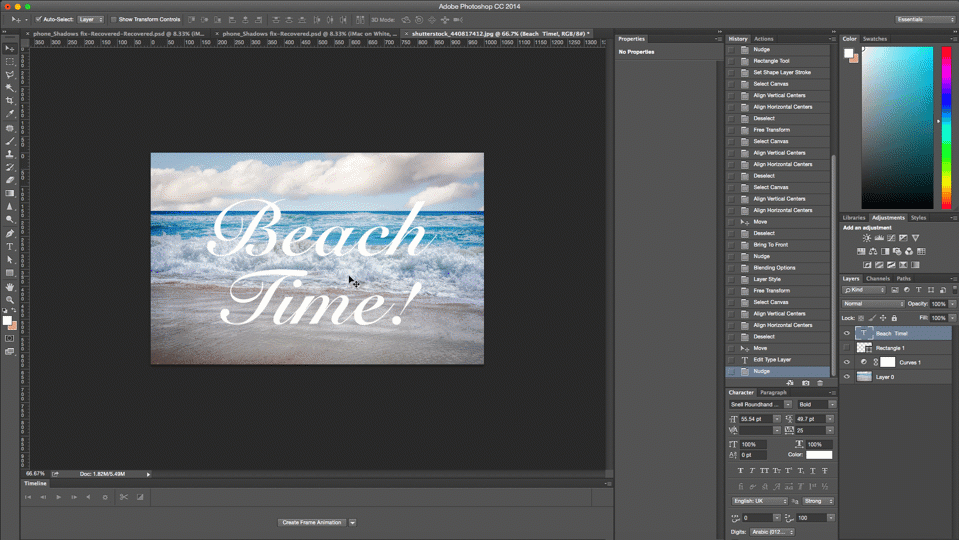
ابزار Spot Healing Brush
این یکی از شناختهشدهترین ابزارهای فتوشاپ است که برای حذف نواقص کوچک ایجاد شده؛ ابزار جادویی که ما در سالهای نوجوانی آرزو میکردیم تا جوشهایمان را از عکسها پاک کند. فقط قلمو را روی ناحیهای که میخواهید تصحیح شود قرار دهید. مطمئن شوید که قلمو کمی بزرگتر از آن ناحیه است و روی آن کلیک کنید. فتوشاپ بهطور خودکار اطراف منطقه روتوش شده را به رنگ مناسب در خواهد آورد.
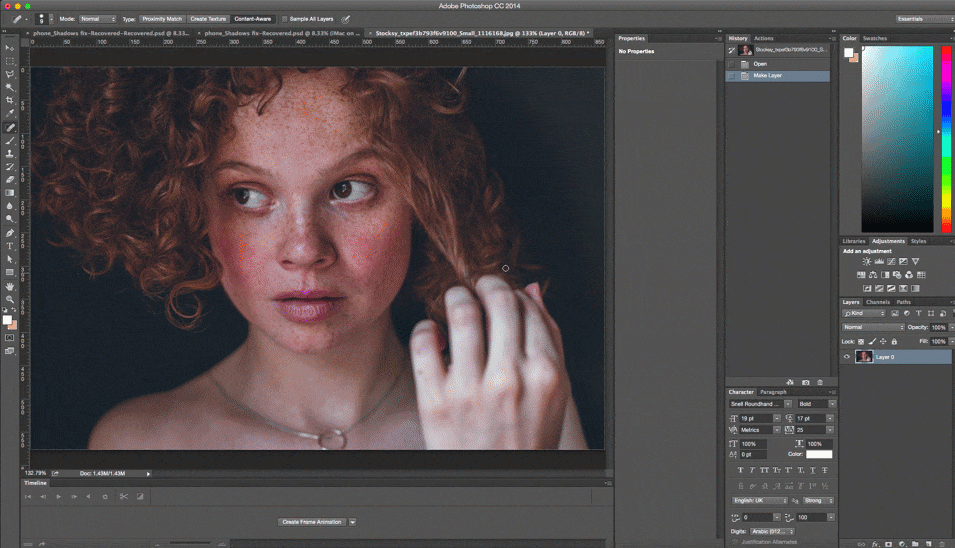
ابزار Dodge
هرجا که از ابزار Dodge استفاده کنید، پیکسلها را روشنتر میکند. به عبارت دیگر، این ابزار فتوشاپ برای از بین بردن مواردی نظیر خستگی چشم استفاده میشود. ابزار Dodge را روی یک قلم نرم تنظیم کنید. به تنظیمات محدوده در پایین صفحه نوار منو بروید و جلوههای ویژه را انتخاب کنید، Exposure را حدود 20 درصد تنظیم کنید. سپس با دقت روی ناحیه چشم تمرکز کنید. به یاد داشته باشید که زیاد از آن استفاده نکنید زیرا نگاه تصویر شما مانند نگاه موجودات فضایی خواهد شد! چند کلیک ساده این کار را انجام میدهد.
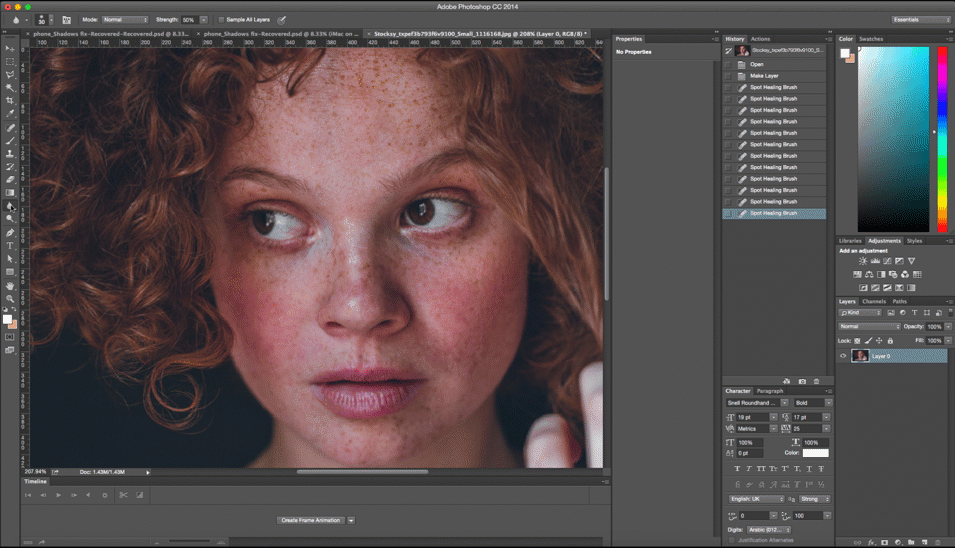
ابزار Blur
گاهی اوقات همه چیزی که از فتوشاپ میخواهید این است که یک سری خطوط را از تصویر محو کنید (خطوطی مانند چین و چروک.) اینجا است که ابزار Blur بهکارتان میآید. این ابزار ساده کارهای عجیب و غریبی مانند تار کردن برای حذف چین و چروکهای کوچک را انجام میدهد. از ابزار Blur برای از بین بردن نواقص کوچک مانند چین و چروک در اطراف چشم یا دهان استفاده کنید و به سادگی آنها را در پسزمینه تار کنید. باز هم به یاد داشته باشید که این کار را زیاد انجام ندهید زیرا تصاویر از حالت طبیعی خارج میشوند.